win7 64位纯净版安装盘U盘图解图文详细教程
win7 64位纯净版安装盘U盘是最流行的安装方式,U盘装win764因为携带方便,价格低廉被普遍的用户所接受,尤其是win7 64位纯净版安装盘兼容性更好,能更好发挥内存作用。那么下面,win7之家小编就把U盘装win764位系统的经验分享给大家。
利用ULtraISO软件(光盘镜像工具)完成系统安装
1、选择下载一个好的的win7 64位旗舰版安装版下载
1)下载完毕后会发现是一个ISO文件,然后点击下载ULtraISO软件(光盘镜像工具)到你的电脑,安装该镜像工具。
2)然后准备一个8G以上的U盘插入(现在U盘也相当便宜,8G的一般就是20几元)
2、用ULtraISO 打开下载好的win7 iso文件
3、选择:启动—写入硬盘映像
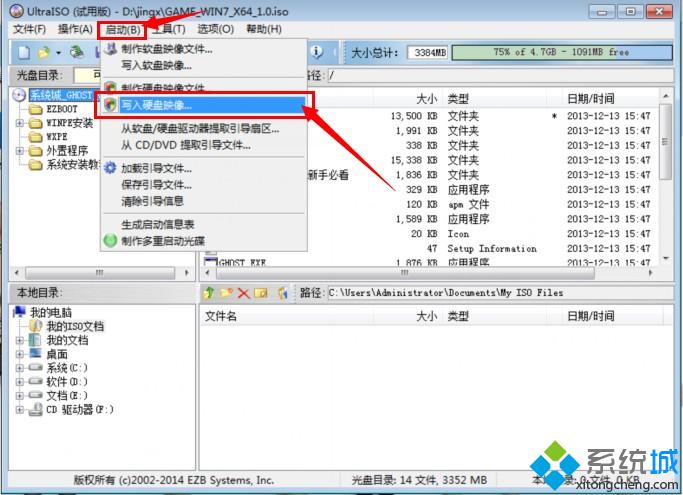
win7 64位纯净版安装盘U盘图解教程图1
4、看到磁盘驱动器是否为你已插入的 U 盘

win7 64位纯净版安装盘U盘图解教程图2
建议U盘先进行格式化,所以可以先将U盘的内容拷贝出来。然后直接写入(写入方式选择USB-HDD+),等待一段时间后,自动写入完成,到此利用ULtraISO软件制作U盘启动工具完成
系统安装
1、制作完U盘版WIN7,那么就可以开始安装了,先把装好系统的U盘插好,然后重新启动
在BIOS里选择第一启动项为U盘启动
电脑Bois中usb模式启动热键
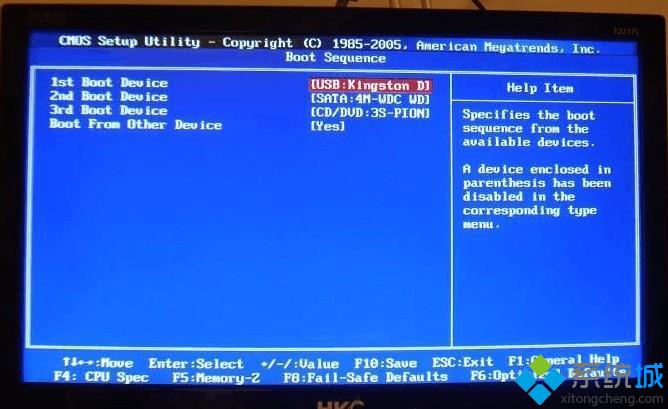
win7 64位纯净版安装盘U盘图解教程图3
2、设置完成U盘第一启动后,重启计算机
如果用户有去计算安装时间的话,会发现安装速度回比光盘安装快很多
3、选择自定义
安装时记得格式化

win7 64位纯净版安装盘U盘图解教程图4
4、选择下一步,进入自动安装流程
5、到此windows764位旗舰版系统安装完成。
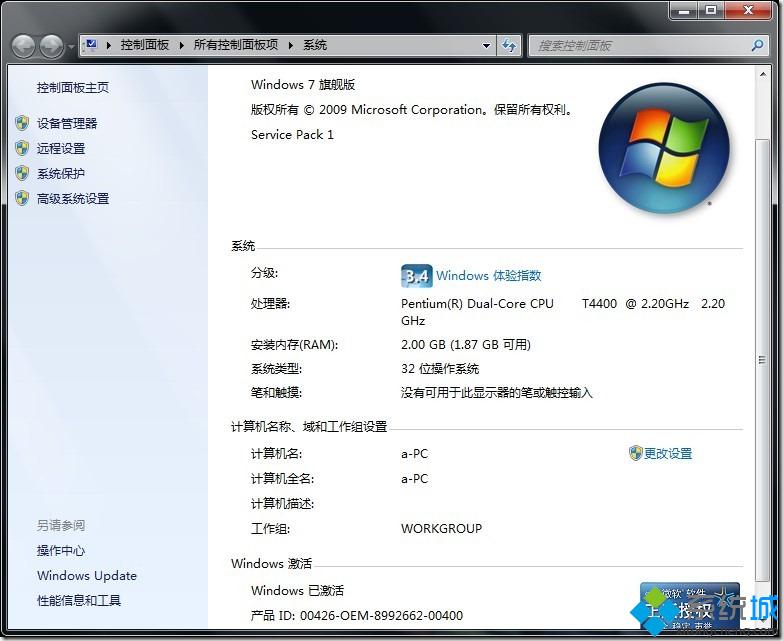
win7 64位纯净版安装盘U盘图解教程图5
上述就是win7 64位纯净版安装盘U盘图解教程的全部内容了,不少的用户都在U盘装win732与U盘装win764之家徘徊,不过小编更加推荐你用U盘装win764位系统,因为在高配置内存普及后,可以有效的利用内存来提升系统性能。win764位系统功能更强大。
……
下载win7系统应用使用,安卓用户请点击>>>win7系统应用
下载win7系统应用使用,IOS用户请点击>>>IOS win7系统应用
扫描二维码,直接长按扫描哦!


















